Wacom Intuos Pro的功能
- Touch Ring Home鍵
- 透過藍牙連接時,按下即可將裝置從睡眠狀態喚醒。
- 透過藍牙配對時,請按住三秒鐘。
- 在進行紙本素描時,如果想要另起新頁,請按此按鍵。
- 在進行紙本素描時,如果想要開始新的圖層,請按兩下。
- 想要切換使用您指派給觸控環的動作時,請按此按鍵。
- 您按下Home鍵變更動作時,指示燈會在觸控環周圍移動。
- Touch Ring
- 您可以 使用 Touch Ring 觸控環,將手指在環上滑動。
- 用於藍牙的電源按鈕
- 透過藍牙連接時,按住兩秒可打開或關閉裝置。
- 打開裝置時,Touch Ring 觸控環指示燈將會亮起。關閉裝置時,燈會熄滅。
- 透過藍牙連接時,按住即可使裝置進入睡眠模式,或是從睡眠模式中喚醒。
- Touch Ring 觸控環指示燈會在裝置喚醒時亮起,在裝置進入睡眠模式時關閉。
- ExpressKey 快捷鍵:您可以將按鍵、按鈕點擊和修飾鍵等操作指派給 .當您按下一個ExpressKey快捷鍵時,此快捷鍵將變成指派操作的桌面捷徑。
- 作業區:作業區是裝置上您可以透過數位筆、觸控和紙本素描進行互動的區域。裝置表面上的角落標誌會標示出這個區域。
- 您可以利用帶紋墊板變更作業區的材質(帶紋墊板可在 Wacom 商店取得)。請撕下帶紋墊板背面的包裝紙,將有黏性的那一側面朝下置於裝置表面上。然後撕下材質墊板正面的保護貼,開始在自訂表面上操作。
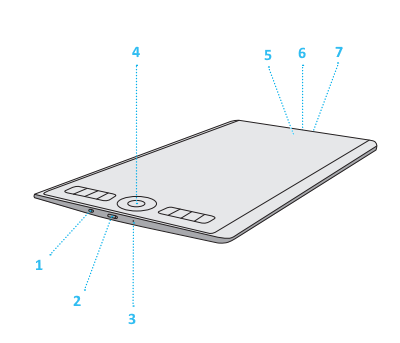
| 編號 | 項目 |
|---|---|
| 1 | 觸控輸入的切換按鈕 |
| 2 | 藍牙用的電源按鈕 |
| 3 | 重設按鈕 |
| 4 | 觸控環Home鍵 |
| 5 | 電池與藍牙指示燈 |
| 6 | USB埠 |
| 7 | 筆繩插槽 |
| | 不要分享我的資訊 | | Cookies | | 使用條款 | | 隱私權政策 | | 加州隱私權法 |